Máte nový iPhone řady X a nemůžete přijít na to, jak jej přinutit k restartu? Stejně jako iPhone 8 a původní X, Apple mění svůj způsob restartování nejnovějších řad iPhonu – znovu!
Bohužel, pokud se pokusíte vynutit restart pomocí iPhone 7, jak stisknout tlačítko Volume Down a Power, dostanete velmi hlasitý a znepokojivý zvuk. nouzové upozornění (tato řada tlačítek nyní aktivuje funkci nouzového SOS vašeho iPhone.) A z osobní zkušenosti je docela znepokojující.

Obsah
-
Proč vynutit restart?
- SOUVISEJÍCÍ ČLÁNKY
-
Jak vynutit restart vašeho iPhone X, XS, XR a 8 a 8 Plus
- Vynutit restart starších modelů iPhonů
-
Vynutit restart pomocí aplikace Nastavení v iOS 11+
- Restartování pomocí AssistiveTouch
- Použijte AssistiveTouch Restart Option
- Co se stane, když vynutím restart starých způsobů?
-
Jak odstranit náhodné snímky obrazovky na iPhonech s iOS 11 a vyšším
- Máte hodně náhodných snímků obrazovky?
- Související příspěvky:
Proč vynutit restart?
Vynucený restart je restart na úrovni hardwaru, zatímco normální restart (vypnutí a opětovné zapnutí) je na úrovni softwaru. To je důvod, proč nucený restart funguje, i když je vaše iDevice zcela zamrzlé nebo nějak nefunkční.
Nezapomeňte nejprve zkusit běžný restart (vypnutí a opětovné zapnutí zařízení), než se pokusíte o vynucený restart.
Je to proto, že vynucený restart brání iOS v následování normálních vypínacích postupů – věcí, které skutečně chrání váš telefon nebo iDevice.
Nucený restart je jako vytáhnout zástrčku z počítače, když nefunguje nebo nereaguje – jsou chvíle, kdy to musíme udělat, protože neexistují jiné možnosti.
Musíme ale postupovat opatrně. Takže vždy, vždy nejprve zkuste normální restart!
SOUVISEJÍCÍ ČLÁNKY
- Jak udělat režim DFU na modelech iPhone X, iPhone 8, iPhone 8 Plus
Jak vynutit restart vašeho iPhone X, XS, XR a 8 a 8 Plus
Nyní je to proces ve 3 krocích
- Klepněte (rychle zatlačte a uvolněte) na tlačítko zvýšení hlasitosti
- Poté klepněte na (rychle zatlačte a uvolněte) tlačítko snížení hlasitosti
- Stiskněte a podržte boční tlačítko, dokud neuvidíte logo Apple, a poté jej uvolněte.
- Pokud vidíte možnost vypnutí posunutím, podržte boční tlačítko, dokud se na obrazovce nezobrazí logo Apple
Vynutit restart starších modelů iPhonů
-
Na iPhone 7 nebo iPhone 7 Plus
- Stiskněte a podržte obě tlačítka Boční (Napájení) a Snížení hlasitosti, dokud neuvidíte logo Apple

- Stiskněte a podržte obě tlačítka Boční (Napájení) a Snížení hlasitosti, dokud neuvidíte logo Apple
-
Na iPhonu 6s a starším, iPadu nebo iPodu Touch
- Stiskněte a podržte tlačítko Home a Power, dokud neuvidíte logo Apple

- Stiskněte a podržte tlačítko Home a Power, dokud neuvidíte logo Apple
Vynutit restart pomocí aplikace Nastavení v iOS 11+
Pro lidi, kteří používají iOS 11 a vyšší, existuje další způsob, jak vynutit restart vašeho iDevice pomocí funkce usnadnění nazvané AssistiveTouch v aplikaci Nastavení iOS 11.
Assistive Touch přidává kulaté a bílé tlačítko na obrazovce, které má možnosti rychlé akce, včetně Restart. Chcete-li použít tuto funkci, musíte nejprve přepnout na AssistiveTouch a přidat možnost Restartovat do vlastních možností nabídky.
Restartování pomocí AssistiveTouch
- Jít do Nastavení > Obecné > Usnadnění
- Přejděte dolů a klepněte na AssistiveTouch
- Zapněte funkci Assistive Touch.
- Na obrazovce se objeví malé kruhové tlačítko – toto je vaše nabídka rychlých akcí
- Vyberte Přizpůsobit nabídku nejvyšší úrovně
- Klepněte na libovolnou ikonu a ze seznamu možností vyberte možnost Restartovat
- Pro uložení zvolte Hotovo

Použijte AssistiveTouch Restart Option
- Přejděte na domovskou obrazovku
- Klepněte na tlačítko Assistive Touch na obrazovce a vyberte možnost Restartovat
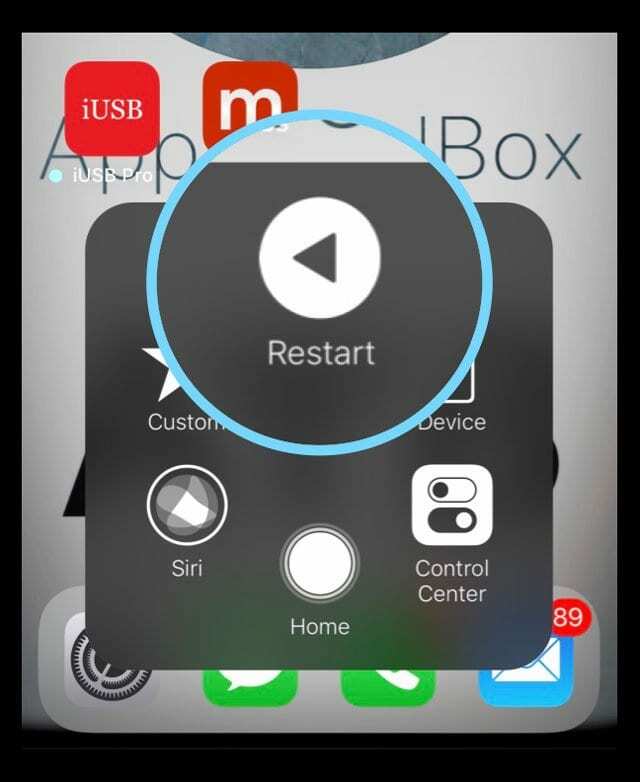
- Vaše zařízení se restartuje a na obrazovce se objeví logo Apple
Co se stane, když vynutím restart starých způsobů?
Pokud se pokoušíte vynutit restart pomocí iPhone 7, získáte funkce nouzového SOS – a chlapče, budete to vědět! Zazní nouzové upozornění, zobrazí se vaše obrazovka SOS a vše na vašem zařízení vám dá vědět, že je to POUZE pro seriózní práci.
Pokud vyzkoušíte starší způsob stisknutí tlačítka Home (pro iPhone 8 a 7) a Power, získáte krásný snímek obrazovky všeho, co je v tu chvíli na vašem displeji!
Věř mi; Udělal jsem to milionkrát a stále to počítám! Jsem vděčný, že v iOS 11+ existuje rychlý způsob, jak NEULOŽIT tyto neúmyslné snímky obrazovky. Pokud tento trik neznáte, přijde vám velmi užitečný!
Jak odstranit náhodné snímky obrazovky na iPhonech s iOS 11 a vyšším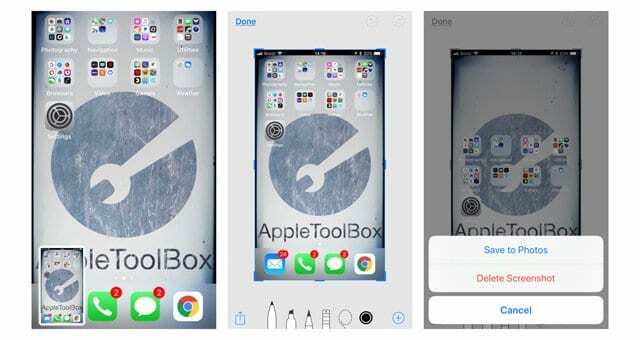
Ihned poté, co omylem pořídíte snímek obrazovky, klepněte na náhled snímku obrazovky v levém dolním rohu obrazovky.
Když se otevře nabídka úprav, stiskněte tlačítko Hotovo v levém horním rohu a poté z vyskakovací nabídky Smazat snímek obrazovky. A je to! A naštěstí nebudete mít spoustu nežádoucích snímků obrazovky, které zaberou místo ve vaší knihovně fotek.
Máte hodně náhodných snímků obrazovky?
Pokud zapomenete smazat náhodné snímky obrazovky a časem se to zvětší, existuje další způsob, jak si můžete prohlédnout všechny snímky obrazovky na svém zařízení iOS a zbavit se náhodných.
Chcete-li si prohlédnout snímky obrazovky na telefonu iPhone X Series nebo iPhone 8/8+, klepnutím na aplikaci Fotky ji otevřete.
Dále klepněte na alba v pravém dolním rohu obrazovky. Tím se zobrazí všechna alba ve vaší aplikaci pro fotografie.
Přejděte dolů, dokud neuvidíte složku „Screenshots“.
Pokud máte mnoho alb, můžete složku vyhledat také pomocí tlačítka Hledat v pravém horním rohu obrazovky a vyhledat snímky obrazovky.
Jakmile jste ve složce, můžete si prohlédnout snímky obrazovky a odstranit ty, které byly náhodně pořízeny.

Amanda Elizabeth (zkráceně Liz) po většinu svého profesního života školila nejrůznější lidi, jak používat média jako nástroj k vyprávění vlastních jedinečných příběhů. Ví něco o učení ostatních a vytváření návodů!
Mezi její klienty patří Edutopia, Scribe Video Center, Third Path Institute, Bracket, The Philadelphia Museum of Art, a Aliance velkých obrázků.
Elizabeth získala titul Master of Fine Arts v oboru mediální tvorby na Temple University, kde také vyučovala studenty jako pomocná členka fakulty na jejich katedře filmových a mediálních umění.